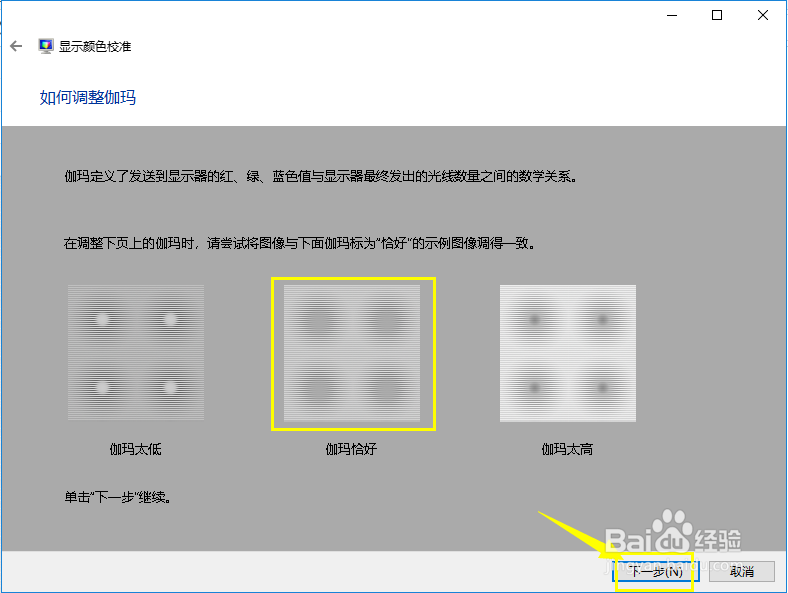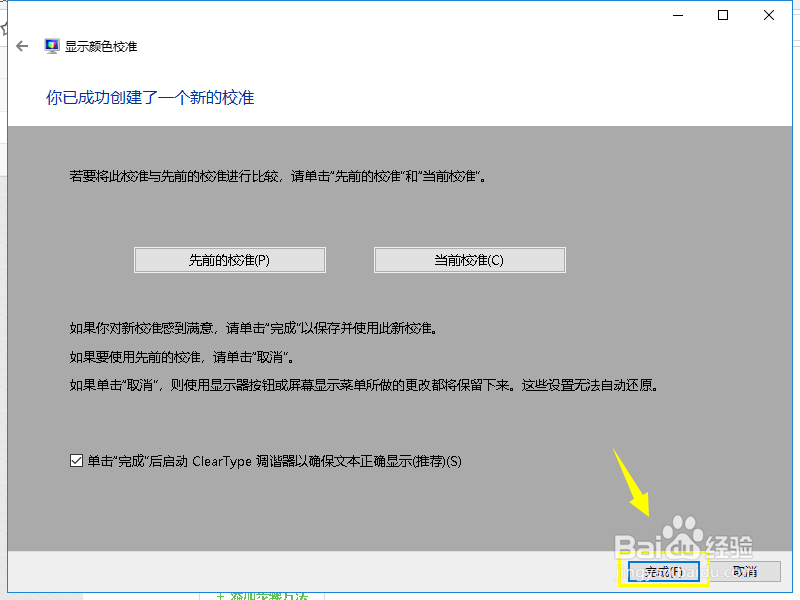显示器颜色不正常、偏色的原因与解决办法
1、首先我们排除一下显卡驱动的问题,我们将显卡驱动更新一下,请参考经验引用,如下图所示是
2、排出驱动问题后,进行颜色校准,鼠标右键单击开始按钮,选择运行,如下图所示
3、进入运行框,输入DCCW。点击确定按钮,如下图所示
4、进入颜色校准器向导,点击下一步按钮,如下图所示
5、接着校准伽马值,点击下一步,上下滑动滑块,如下图所示
6、接着开始调整显示器亮度,点击下一步按钮,如下图所示
7、接着调整对比度,点击下一步按钮,如下图所示
8、接着调整颜色平衡,以自己眼睛舒适度为准,如下图所示
9、校准完成,点击完成按钮,显示器闪一下后恢复正常,如下图所示
声明:本网站引用、摘录或转载内容仅供网站访问者交流或参考,不代表本站立场,如存在版权或非法内容,请联系站长删除,联系邮箱:site.kefu@qq.com。
阅读量:64
阅读量:80
阅读量:94
阅读量:68
阅读量:37